Liputan6.com, Jakarta - Aplikasi olah pesan WhatsApp kini sudah diunduh oleh lebih dari 1 miliar orang di seluruh dunia. Baru-baru ini, bahkan WhatsApp dinobatkan jadi aplikasi chatting terpopuler di Android.
Lalu, apakah Anda adalah salah satu pengguna WhatsApp? Jika jawabannya iya, beberapa fitur 'tersembunyi' pada WhatsApp ini wajib diketahui.
Mengutip laman Nashville Chatter Class, Sabtu (4/6/2016), Tekno Liputan6.com merangkumnya untuk Anda. Apa saja?
Baca Juga
1. Hilangkan Cheklist Biru alias Tanda Pesan Sudah Dibaca
Tanda checklist berwarna biru menandakan bahwa pesan Anda telah dibaca oleh penerima pesan demikian juga sebaliknya.
Namun, jika Anda tak ingin orang lain mengetahui apakah pesannya telah Anda baca atau belum, WhatsApp memberikan sebuah trik, yakni dengan menghilangkan tanda checklist biru. 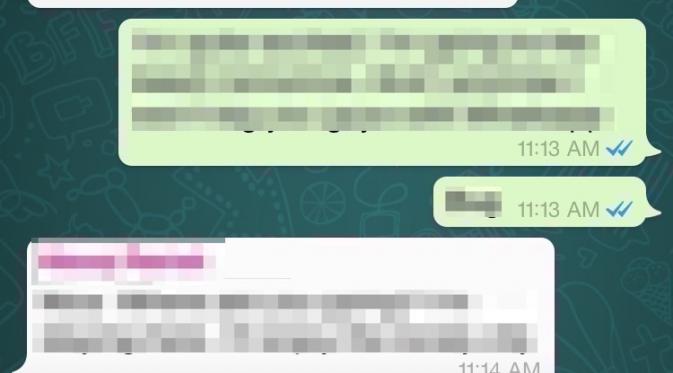
Caranya cukup mudah, yakni Anda masuk ke Setting, kemudian Account dan masuk ke opsi Privacy. Lalu setelah itu pilih Read Receipts menjadi off.
2. Simpan Percakapan ke File Teks
Mungkin fitur ini cukup ditunggu-tunggu oleh pengguna WhatsApp. Sebab seringkali ada suatu hal penting yang ingin kita simpan menjadi file teks dari sebuah percakapan. Bagaimana sih caranya?
Pertama, buka chat individu atau grup. Tap pada tombol Menu, pilih Select More, terakhir pilih opsi Select Email chat. Pada email tersebut akan langsung terlampir sebagai chat history dalam bentuk dokumen.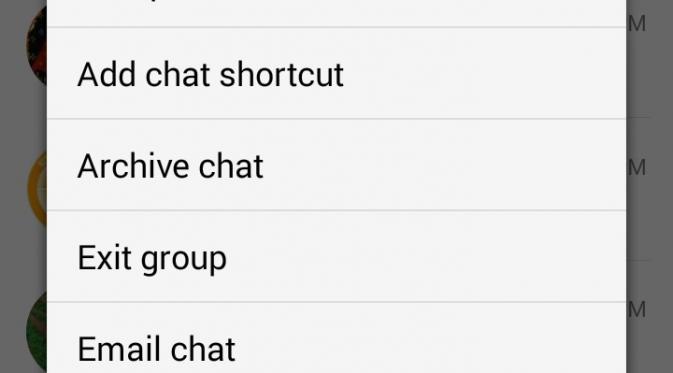
Sembunyikan Last Seen
3. Sembunyikan Last Seen atau waktu terakhir online
WhatsApp memungkinkan penggunanya untuk mengetahui waktu online terakhir dari pengguna lainnya. Namun, jika Anda tak ingin terlihat sedang online, bisa diatur dengan menyembunyikan Timestamp atau memilih orang-orang yang bisa melihatnya.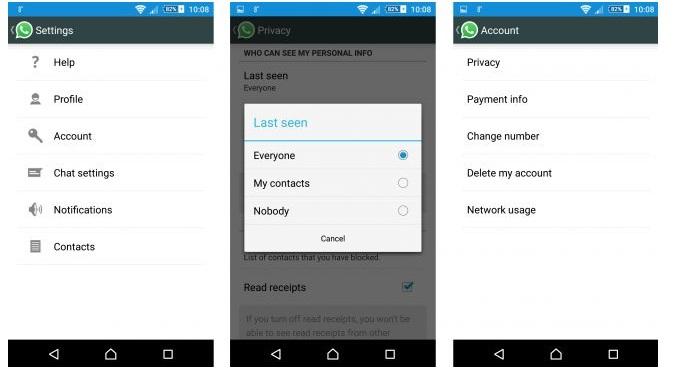
Caranya, masuk ke Setting, kemudian pilih Privacy, dan pilih antara My Contact atau Nobody untuk menentukan siapa yang bisa melihat kapan waktu terakhir kita online di WhatsApp.
4. Backup dan Restore pesan
Saat berganti perangkat, tentu kita ingin agar seluruh data yang ada di smartphone lama bisa dipindahkan ke smartphone baru, termasuk pesan WhatsApp. Hal ini rupanya mungkin untuk dilakukan, bagaimana caranya?
Pertama masuk ke Setting pada WhatsApp, kemudian pilih Chat dilanjutkan dengan memilih Chat Backup. Lalu, pilih Back Up Now untuk mulai mem-backup.
Untuk menyimpan kembali pesan tersebut di smartphone baru, Anda akan ditanya apakah mau menyimpan kembali pesan-pesan yang sudah ter-backup saat meng-install aplikasi.
5. Memblokir kontak
Fitur ini rupanya cukup berguna untuk menghindari Anda dari pesan-pesan spam atau jika Anda tak ingin menerima pesan dari seseorang.
Caranya cukup mudah. Anda tinggal pilih nama kontak atau nomor telepon kemudian pilih Block this Contact.
6. Mengetahui kontak mana yang paling sering berinteraksi dengan Anda
Kini WhatsApp juga memungkinkan pengguna mengetahui siapa kontak yang paling sering berinteraksi dengan Anda.
Cara mengetahuinya dengan masuk ke Setting, pilih Account, kemudian pilih Storage Usage. WhatsApp bakal langsung menampilkan daftar kontak yang paling sering berinteraksi dengan Anda.
Advertisement
Bintangi Pesan
7. Beri bintang pada pesan
Fitur ini sangat berguna untuk menandai informasi-informasi penting. Caranya, tekan agak lama pada sebuah pesan hingga muncul kotak dialog.
Pilih tanda bintang. Kemudian, untuk melihat pesan yang telah Anda bintangi, masuk ke Setting, kemudian pilih Starred messages.
8. Format message
Fitur baru yang ditambahkan oleh pengembang mungkin sudah diketahui oleh pengguna setia WhatsApp. Ada tiga jenis format, yakni Bold atau menebalkan huruf yang bisa dilakukan dengan menambahkan tanda bintang di depan dan belakang kata-kata yang hendak ditebalkan. Contoh: *bold*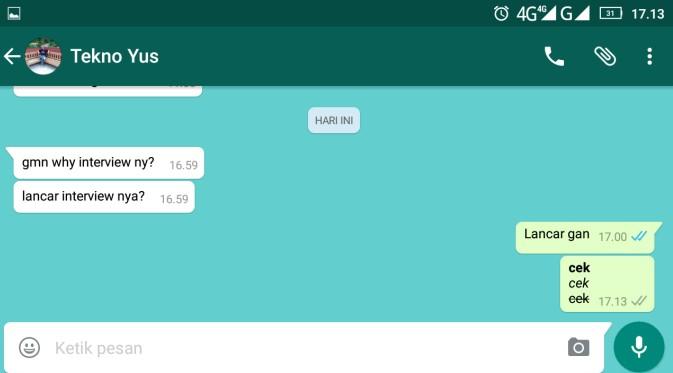
Kemudian yang kedua adalah mencoret huruf, dengan cara menambahkan tanda (~) di depan dan belakang huruf yang hendak dicoret. Contoh: ~tilde~
Terakhir adalah memiringkan huruf, caranya dengan menambahkan tanda (_) di depan dan belakang huruf yang hendak dimiringkan. Contoh: _Italics_
9. Block auto-file saving
Caranya dengan masuk ke Setting, Chat, dan pilih off untuk Incoming Media.
10. Mute Obrolan Group
Sebuah obrolan grup di WhatsApp kadang menjadi sangat banyak dan tak sempat kita ikuti. Alih-alih berguna, obrolan itu justru menambah pemakaian daya dan membuat baterai cepat drop. WhatsApp pun memberikan fitur untuk me-mute notifikasi grup.
Pada ponsel Android, buka Chat, pilih tombol Menu, kemudian pilih Mute sesuai dengan waktu yang dikehendaki. Misalnya satu hari, seminggu, atau setahun.
Untuk smartphone iPhone, buka Chat, pilih subject yang ingin ditampilkan pada Group Info Screen. Kemudian tap Mute sesuai waktu yang dikehendaki.
(Tin/Isk)
:strip_icc():format(webp)/kly-media-production/avatars/427575/original/073229400_1656309465-IMG_20220627_125732_258.jpg)
:strip_icc():format(webp)/kly-media-production/medias/650725/original/whatsapp-apps.jpg)
:strip_icc():format(webp)/kly-media-production/medias/3593056/original/061149800_1633421090-006562800_1549339389-pixabay.jpg)
:strip_icc():format(webp)/kly-media-production/avatars/155/original/image.jpg)
:strip_icc():format(webp)/kly-media-production/medias/5134346/original/080897400_1739602355-WhatsApp_Image_2025-02-15_at_13.45.47.jpeg)
:strip_icc():format(webp)/kly-media-production/medias/5134530/original/076641900_1739622826-20250215-Prabowo-AFP_7.jpg)
:strip_icc():format(webp)/kly-media-production/medias/5025280/original/071500200_1732676796-IMG-20241127-WA0016.jpg)
:strip_icc():format(webp)/kly-media-production/medias/4856904/original/040947700_1717778704-IMG-20240607-WA0028__1_.jpg)
:strip_icc():format(webp)/kly-media-production/medias/4926745/original/013366300_1724483786-20240824_125657.jpg)
:strip_icc():format(webp)/kly-media-production/medias/4146133/original/069810100_1662284937-Puan_Maharani_Temui_Prabowo-Herman-4.JPG)
:strip_icc():format(webp)/kly-media-production/medias/5134962/original/017671200_1739695585-Wincos_IIMS.jpg)
:strip_icc():format(webp)/kly-media-production/medias/5135023/original/082237800_1739704721-Foto_1.JPG)
:strip_icc():format(webp)/kly-media-production/medias/5134922/original/098565400_1739690984-3.jpg)
:strip_icc():format(webp)/kly-media-production/medias/5134637/original/005778200_1739645712-DSC03159.JPG)
:strip_icc():format(webp)/kly-media-production/medias/5134537/original/032316300_1739623834-YZ_Series.jpg)
:strip_icc():format(webp)/kly-media-production/medias/5133592/original/071208600_1739584059-WhatsApp_Image_2025-02-14_at_10.59.33.jpeg)
:strip_icc():format(webp)/kly-media-production/medias/4380635/original/019449800_1680447289-Indra_Sjafri_background_timnas_Indonesia__Bola.jpg)
:strip_icc():format(webp)/kly-media-production/medias/5132619/original/024123500_1739495596-Timnas_Indonesia_U-20_vs_Iran-4.jpg)
:strip_icc():format(webp)/kly-media-production/medias/4956075/original/079891700_1727620211-d3c24d2b-a358-4217-b2e4-cd1056ea8c07.jpg)
:strip_icc():format(webp)/kly-media-production/medias/5132617/original/005562800_1739495595-Timnas_Indonesia_U-20_vs_Iran-2.jpg)
:strip_icc():format(webp)/kly-media-production/medias/5130755/original/015659000_1739350009-Piala_Asia_U-20_-_Ilustrasi_Logo_Piala_Asia_U-20_2025_copy.jpg)
:strip_icc():format(webp)/kly-media-production/medias/4647560/original/080909100_1699930751-IMG_4413.jpeg)
:strip_icc():format(webp)/kly-media-production/medias/5135092/original/077279400_1739723013-FOTO_BERITA_2.jpg)
:strip_icc():format(webp)/kly-media-production/medias/5135038/original/073981000_1739706594-Persija_Vs_Persib_19.JPG)
:strip_icc():format(webp)/kly-media-production/medias/3542487/original/032381900_1629176080-673X373.jpg)
:strip_icc():format(webp)/kly-media-production/medias/5134993/original/069688100_1739701765-Persija_Vs_Persib_2.jpg)
:strip_icc():format(webp)/kly-media-production/medias/4560971/original/083147100_1693647813-20230902IY_BRI_Liga_1_2023-2024_Persija_Jakarta_vs_Persib_Bandung_1.jpg)
:strip_icc():format(webp)/kly-media-production/medias/4950985/original/008263000_1727086608-tyronne_dimas_persija_23092024_sut_d1071c8b2c.jpg)